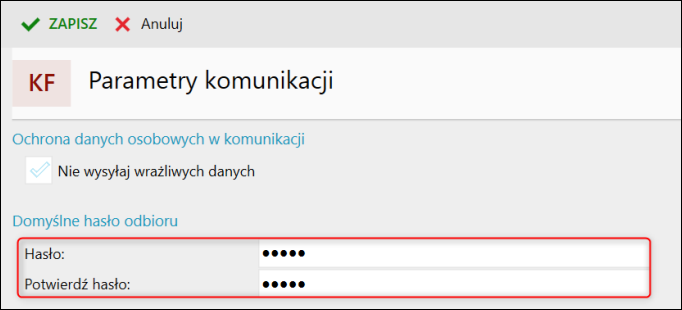e-Pomoc techniczna
Rachmistrz i Rewizor nexo – Jak wczytać plik EPP (EDI++) dla biura rachunkowego?
Program: InsERT nexo, Rachmistrz nexo, Rewizor nexo
Kategoria: Dekretacja dokumentów, Komunikacja
W celu wczytania pliku komunikacji w programie księgowym Rewizor nexo lub Rachmistrz nexo należy w pierwszej kolejności wygenerować go z programu handlowego Subiekt GT lub Subiekt nexo.
1. Wczytanie pliku odbywa się z modułu Dekretacja dokumentów po wejściu w górne menu Komunikacja i wybraniu opcji Pobierz off-line z EDI++.
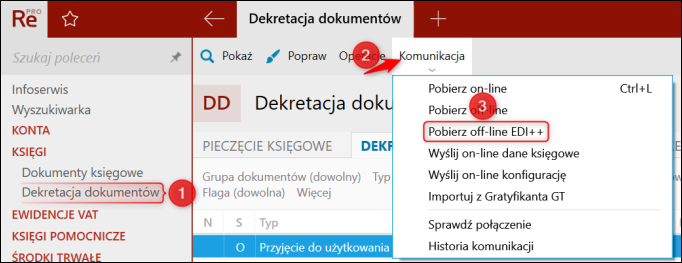
2. Jeżeli nie został zdefiniowany żaden nadawca, pojawi się komunikat, który poinformuje, aby go dodać. Gdy w systemie jest zdefiniowany nadawca, należy przejść do kroku 6.
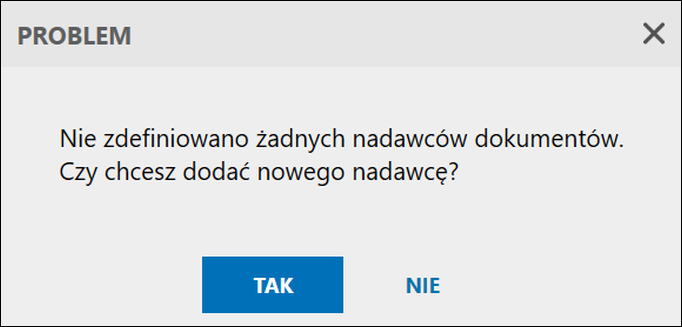
3. W kreatorze należy wybrać opcję Off-line.

4. W kolejnym oknie nadać nazwę nadawcy.
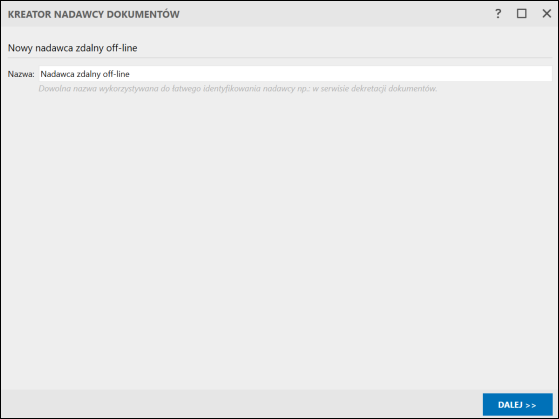
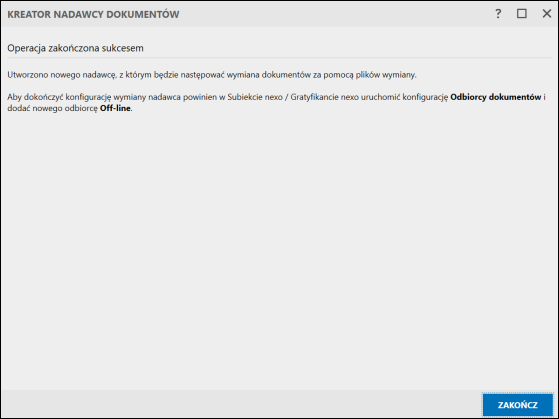
6. Ponownie z górnego menu należy wybrać Komunikacja i Pobierz off-line EDI++.
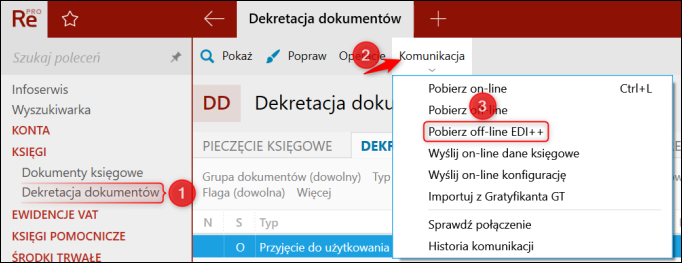
7. Wyświetli się okno dialogowe, w którym trzeba wskazać plik w formacie EDI++ lub zip w przypadku, gdy jest on zaszyfrowany hasłem i kliknąć Otwórz.
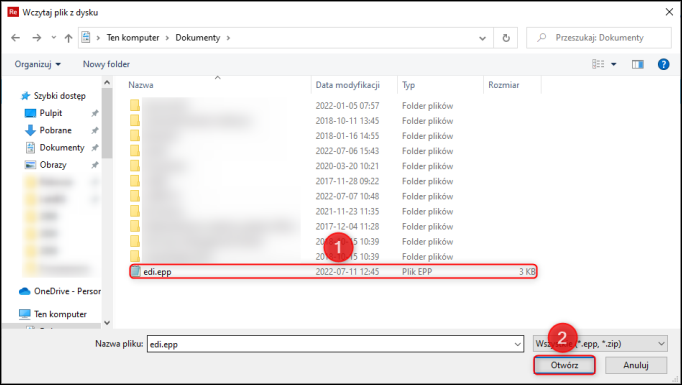
8. Wpisać hasło, następnie kliknąć OK. Okno pojawi się tylko w przypadku zabezpieczonych plików. Istnieje możliwość wpisania domyślnego hasła, które będzie automatycznie wprowadzone (konfiguracja od kroku 11).
9. Wyświetli się lista dokumentów zawartych w pliku. Należy zaznaczyć te, które mają zostać wczytane. Filtry znajdujące się nad tabelą, pozwalają na łatwiejszy wybór dokumentów. W celu zaznaczenia wszystkich widocznych dokumentów należy skorzystać z przycisku Zaznacz wszystkie. Przycisk Wczytaj rozpocznie import danych.
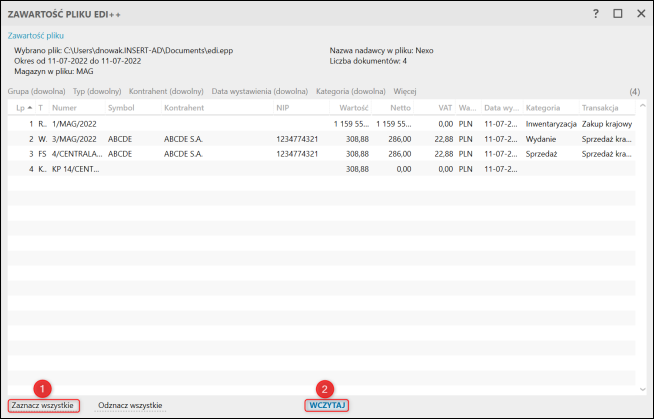
10. W oknie należy wybrać nadawcę dokumentów oraz zatwierdzić przyciskiem OK. Program zacznie wprowadzać dokumenty jako obraz księgowy, który należy następnie zadekretować według schematu dekretacji.
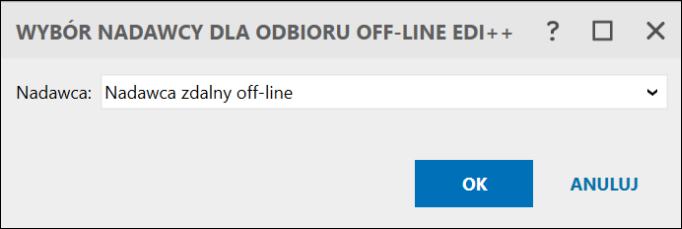
11. W celu ustawienia domyślnego hasła dla plików komunikacji należy przejść do modułu Konfiguracja – Parametry komunikacji, następnie z górnego menu wybrać Popraw.
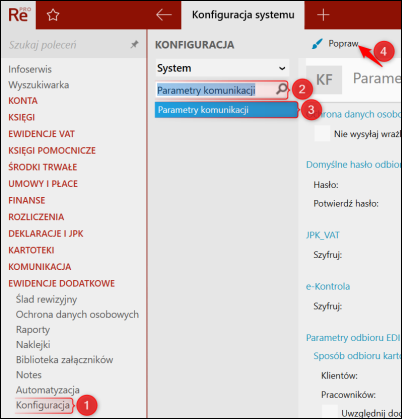
12. Wypełnić sekcję Domyślne hasło odbioru poprzez wpisanie hasła, które zostało nadane w programie handlowym. Zapisać wprowadzone zmiany.